Как перевернуть видео на компьютере в пару кликов
 Доброго времени суток! Порой при снятии видео не всегда можно проследить за правильным положением камеры. Только просмотрев на ПК, можно иногда обнаружить, что видеосъемка была заснята вверх ногами. Казалось бы, проблема, однако исправить этот дефект можно легко, особо не напрягаясь. Ниже, в этой инструкции я Вам поведаю о нескольких способах, благодаря которым Вы сможете перевернуть видео в Windows.
Доброго времени суток! Порой при снятии видео не всегда можно проследить за правильным положением камеры. Только просмотрев на ПК, можно иногда обнаружить, что видеосъемка была заснята вверх ногами. Казалось бы, проблема, однако исправить этот дефект можно легко, особо не напрягаясь. Ниже, в этой инструкции я Вам поведаю о нескольких способах, благодаря которым Вы сможете перевернуть видео в Windows.Вращать картинку видеоролика мы с Вами будем с помощью специальных приложений. Первый способ предусматривает переворот картинки лишь во время просмотра, не изменяя исходный видео-файл. Второй способ поможет изменить положение картинки в самом видеоклипе. Ну а третий способ будет полезен, если Вы снимаете и выкладываете видеоролики на YouTube. Если готовы, друзья, то поехали!
Способ 1-й. Как быстро перевернуть видео при просмотре
Для удобного просмотра можно повернуть видео с помощью проигрывателя VLC Media Player. Скачать его можно по . Кстати, недавно я писал статью, топ лучших видеопроигрывателей на ПК, рекомендую почитать.
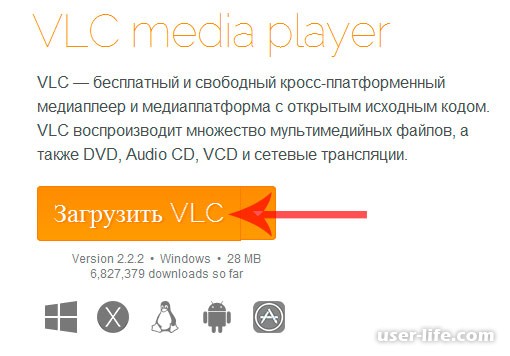
Для того, чтобы повернуть видео заходим в плеер,

Перейдем в меню «Инструменты» и выберем пункт «Эффекты и фильтры».
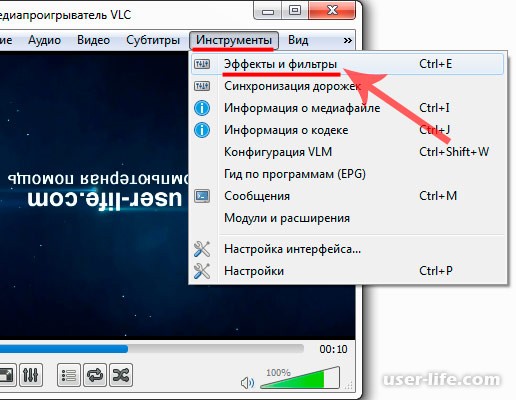
Далее нажимаем на вкладку «Видеоэффекты» - «Геометрия», отмечаем галочкой пункт «Поворот» и ниже выбираем соответствующий пункт (у меня перевернутое видео, поэтому я выбрал пункт «поворот на 180 град.»).
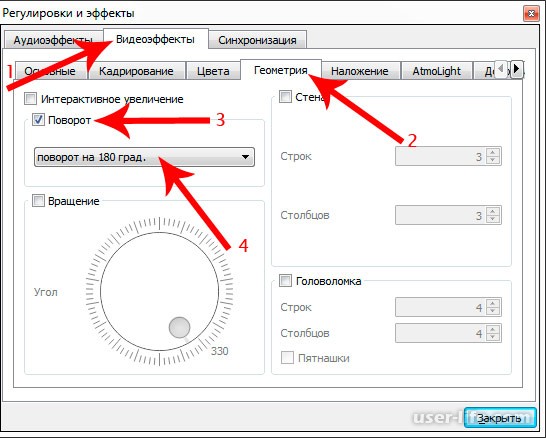
После таких манипуляций можно будет просматривать видеоролик в перевернутом виде.

Способ 2-й. Как перевернуть видео на компьютере. Avidemux
Чтобы перевернуть видео на любой угол можно воспользоваться специальными программами-редакторами. Могу Вам посоветовать один простой и не ресурсоемкий видео-редактор - Avidemux. Открывает практически все известные видео форматы, в том числе и мобильные. Содержит все необходимые инструменты для редактирования видео-файлов: копирование, обрезка, вставка, конвертирование видеоряда, а также поворот картинки – как раз то, что нам и нужно.
Повторюсь, программа Avidemux легка в осваивании, и будет полезна как раз для новичков. Если Вы ним являетесь, то этот редактор послужит мостом к специализированным монтажным пакетам типа Sony Vegas Pro или Adobe Premiere.
Скачать редактор Avidemux можно по . В зависимости от разрядности Вашей ОС выберете файл инсталлятор и установите программу.
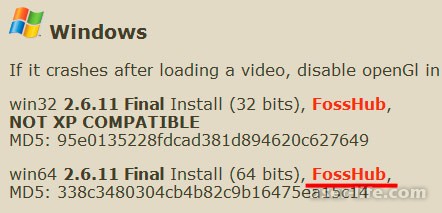
Устанавливаем утилиту и открываем ее. Первым делом нужно открыть сам видеоролик. Для этого жмем кнопку «Open Video» и выбираем файл,
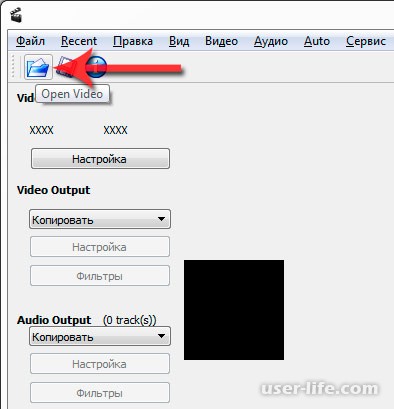
Выберем фильтры, как показано на скрине ниже,
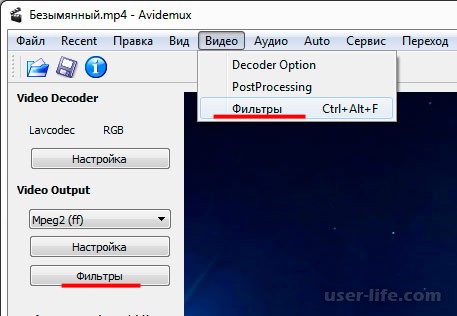
Внизу в фильтрах находим пункт «Вращать», при нажатии на который откроется маленькое окошко изменения угла кадра. Выберем угол и нажмем ОК (опять же в моем случае это 180 градусов).
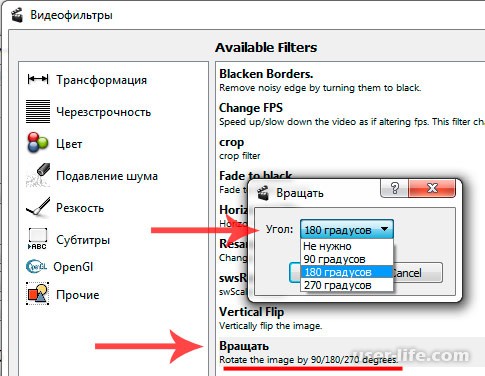
Чтобы увидеть результат можно нажать на кнопку «Preview»,

Когда убедились, что видеоролик воспроизводится так как нужно, нажимаем на кнопку «Сохранить».
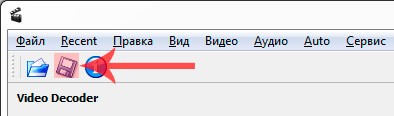
Способ 3-й. Переворачиваем видео на YouTube
Если Вы снимаете видеоролики на Ютуб, то могу Вас обрадовать: в творческой студии есть такой компонент, как YouTube Editor, благодаря которому видео можно править. Давайте с Вами разберем все на примере.
Сперва зайдем на Ютуб и авторизуемся.
Далее в правом углу нажимаем кнопку «Добавить видео»,

Теперь выберем видеоролик, нажав на большую кнопку.
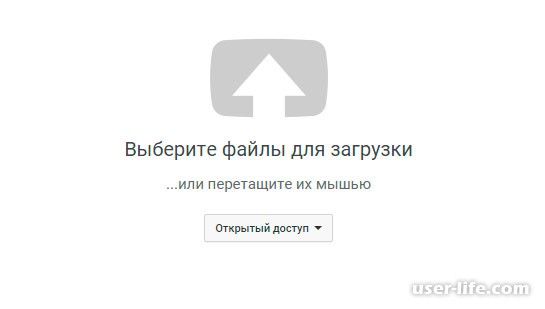
Когда видео-файл загрузится, перетягиваем наш видеоролик как показано на скрине ниже,
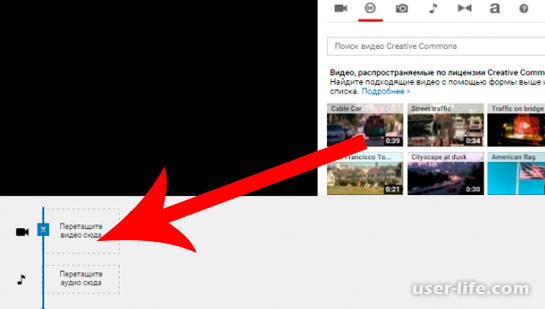
Далее выберем «Быстрое исправление» и возле пункта «Вращение» стрелочкой выберем нужное положение картинки,
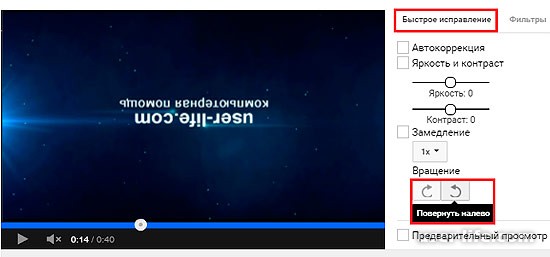
После этого можем наслаждаться перевернутым видео.
Моя инструкция как перевернут видео на компьютере поможет в первую очередь новичкам. Если Вы используете какой либо другой видеоредактор схожий по простоте и функционалу, то можете поделиться в комментариях. Спасибо за внимание, всех благ!
Рейтинг:
(голосов:4)
Предыдущая статья: Ошибка bootmgr is missing. Что делать?
Следующая статья: Как сделать раздел активным? Два способа
Следующая статья: Как сделать раздел активным? Два способа
Не пропустите похожие инструкции:
Популярное
Авторизация







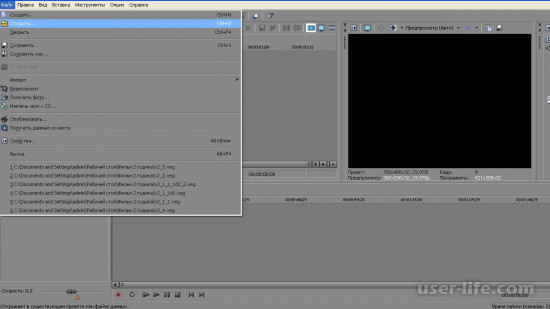
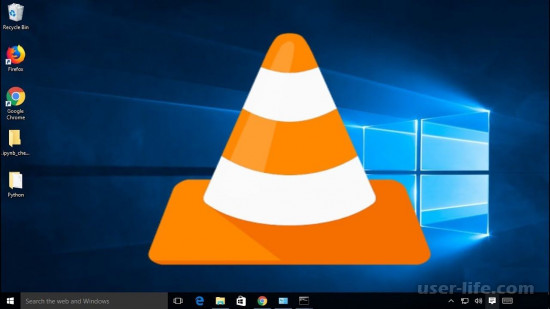

















Добавить комментарий!